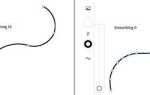Интеграция рекламных блоков в систему управления сайтом Битрикс требует точного понимания архитектуры платформы и её компонентов. В отличие от большинства CMS, Bitrix использует модульный подход с активным применением компонентов и инфоблоков, что напрямую влияет на способы размещения рекламы. Простое копирование кода от рекламной сети без учёта структуры шаблонов и кэширования может привести к ошибкам в отображении или снижению производительности.
Рекомендуется использовать встроенный функционал компонентов или создать собственный, если требуется динамическое управление показами. Например, для размещения блока от Яндекс РСЯ можно воспользоваться пользовательским компонентом с параметром nocache или реализовать подключение через PHP-вставки в шаблоне. Учитывайте, что вставка рекламного кода должна производиться в файл шаблона header.php, footer.php или непосредственно в template.php конкретного компонента – в зависимости от того, где именно должен отображаться баннер.
Важно отключить кэширование для блоков с динамической рекламой. Это делается через административную панель, раздел Настройки → Производительность → Управление кешем, либо вручную, через параметры вызова компонента. При работе с внешними рекламными сетями, такими как Google AdSense или Яндекс РСЯ, следует убедиться, что рекламные скрипты загружаются асинхронно и не блокируют основной поток рендеринга страницы.
Если сайт использует композитный режим, необходимо использовать декоративные вставки через специальные зоны: ShowViewContent() и AddViewContent(). Это позволяет избежать кэширования рекламных блоков и сохранить совместимость с системой ускоренной загрузки страниц. Также рекомендуется провести тестирование производительности и корректности отображения рекламы на всех типах страниц и для разных групп пользователей.
Подключение рекламного кода через визуальный редактор в административной панели
Откройте административную панель и перейдите в раздел «Контент» – «Страницы сайта». Найдите нужную страницу или создайте новую. Нажмите «Изменить», затем переключитесь на вкладку «Текст» визуального редактора, чтобы избежать автоматического удаления HTML-элементов.
Вставьте рекламный код прямо в нужное место контентной области. Например, для вставки баннера от Яндекс Рекламы используйте предоставленный скрипт вида:
<script type="text/javascript" src="https://an.yandex.ru/system/context.js"></script>
<script type="text/javascript">
(function(w, d, n, s, t) {
w[n] = w[n] || [];
w[n].push(function() { Ya.Context.AdvManager.render({...}); });
})(this, this.document, "yandexContextAsyncCallbacks");
</script>
После вставки сохраните изменения, затем проверьте отображение блока на сайте. Если код не отображается, убедитесь, что фильтры безопасности не удалили теги <script>. Для этого откройте настройки безопасности компонента или раздела и отключите фильтрацию HTML, либо используйте компонент «HTML-код» вместо стандартного редактора.
Избегайте размещения нескольких скриптов подряд без отступов – это может вызвать конфликт исполнения. Для точной настройки отображения используйте параметры контейнера рекламного блока: width, height, data-block-id и другие, если они предусмотрены системой рекламы.
Не забывайте о кэшировании. После вставки рекламного кода очистите кеш сайта через административную панель – раздел «Настройки» – «Кэширование» – «Очистить все». Это обеспечит мгновенное появление рекламного блока на странице.
Размещение рекламных блоков в шаблоне сайта через файлы header.php и footer.php
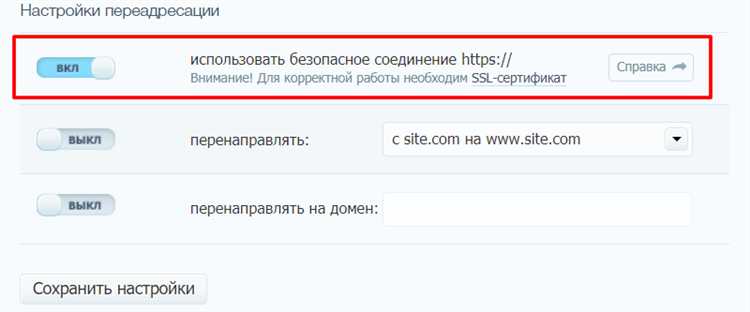
Примеры эффективного размещения:
- В
header.php– используйте область сразу после тега<body>для баннеров в верхней части страницы или фиксированных рекламных полос: <?php include($_SERVER["DOCUMENT_ROOT"]."/include/banner_top.php"); ?>- В
footer.php– вставка перед закрывающим тегом</body>позволяет показывать рекламные блоки без влияния на основной контент страницы: <?php include($_SERVER["DOCUMENT_ROOT"]."/include/banner_footer.php"); ?>
Рекомендуется:
- Создавать отдельные файлы с рекламным кодом (например,
banner_top.php) и подключать их черезinclude. Это упрощает замену кода и снижает вероятность ошибок. - Ограничивать показ рекламы по условиям, используя конструкции
if, например, исключать главную страницу:
<?php
if (!$APPLICATION->GetCurPage(false) == "/") {
include($_SERVER["DOCUMENT_ROOT"]."/include/banner_top.php");
}
?>Для работы с внешними системами (Яндекс РСЯ, Google AdSense) вставляйте скрипты точно в том виде, как указано в инструкциях платформ, избегая автоматического форматирования редактора.
Следите за корректной вёрсткой: размещённый код не должен нарушать структуру HTML-документа или мешать адаптивности шаблона.
Использование компонента HTML-кода для вставки рекламы на страницы
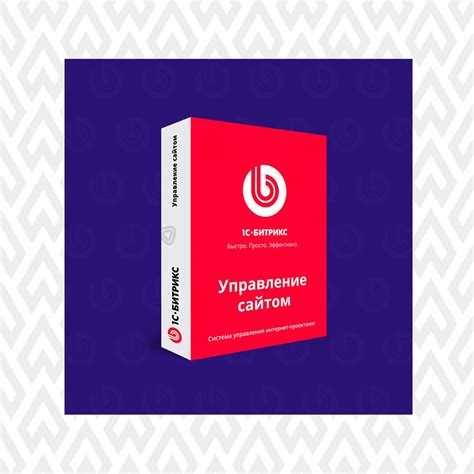
Компонент «HTML-код» в Битрикс используется для точечной вставки рекламных блоков на любые страницы сайта. Он позволяет разместить код рекламной системы (например, Яндекс Рекламы или Google AdSense) без вмешательства в шаблоны или php-файлы.
- Перейдите в административной панели в раздел «Контент» → «Страницы» или откройте нужную страницу в режиме редактирования.
- Нажмите «Добавить компонент» → «Контент» → «HTML-код».
- В поле компонента вставьте рекламный код (обычно это фрагмент JavaScript или iframe).
- В параметрах компонента отключите кэширование, если код динамический. Для этого установите «Кэшировать компонент» → «Нет».
Для отображения рекламы только на конкретных страницах используйте условия отображения в шаблоне компонента или настройте его размещение через визуальный редактор, выбрав нужный раздел сайта.
Если необходимо вставить рекламные блоки в нестандартные области (например, между блоками новостей), используйте привязку компонента к позициям через файл .section.php или создайте включаемую область с компонентом внутри.
Убедитесь, что реклама корректно загружается на HTTPS-страницах, особенно если используете внешние скрипты. Всегда проверяйте корректность отображения через консоль разработчика браузера.
- Не размещайте более трёх рекламных блоков на одну страницу, чтобы избежать санкций рекламных сетей.
- Идентифицируйте каждый блок уникальным ID – это нужно для аналитики и A/B-тестирования.
Использование компонента «HTML-код» – оптимальный способ интеграции рекламы в Битрикс без модификации ядра и с возможностью гибкой настройки через визуальный интерфейс.
Настройка показа рекламы только для определённых разделов или страниц

Чтобы ограничить отображение рекламных блоков на сайте Битрикс только нужными разделами или страницами, используйте условные операторы внутри шаблонов компонентов или в файле шаблона сайта.
Для показа рекламы только в определённом разделе проверьте значение глобальной переменной $APPLICATION->GetCurDir(). Например:
<?php
if (strpos($APPLICATION->GetCurDir(), "/catalog/") === 0) {
// Вставка рекламного блока
$APPLICATION->IncludeComponent("bitrix:main.include", "", array(
"AREA_FILE_SHOW" => "file",
"PATH" => "/include/ad_block.php"
));
}
?>
Для показа рекламы только на конкретной странице используйте проверку на $APPLICATION->GetCurPage():
<?php
if ($APPLICATION->GetCurPage() == "/catalog/product1/") {
// Вставка индивидуального блока
include($_SERVER["DOCUMENT_ROOT"]."/include/special_ad.php");
}
?>
Для гибкой настройки используйте массив путей и функцию in_array():
<?php
$pagesWithAds = array("/catalog/product1/", "/catalog/product2/");
if (in_array($APPLICATION->GetCurPage(), $pagesWithAds)) {
include($_SERVER["DOCUMENT_ROOT"]."/include/target_ad.php");
}
?>
Если реклама управляется через баннерную систему (например, модуль «Реклама»), настройте условия показа в административной панели, указав URL в фильтре показа для каждого баннера. Это позволяет обойтись без правок в шаблонах.
Также можно создать собственный компонент, в котором задаются условия показа через параметры, что упростит управление рекламой через административный интерфейс.
Добавление рекламных блоков с учётом кеширования Битрикс
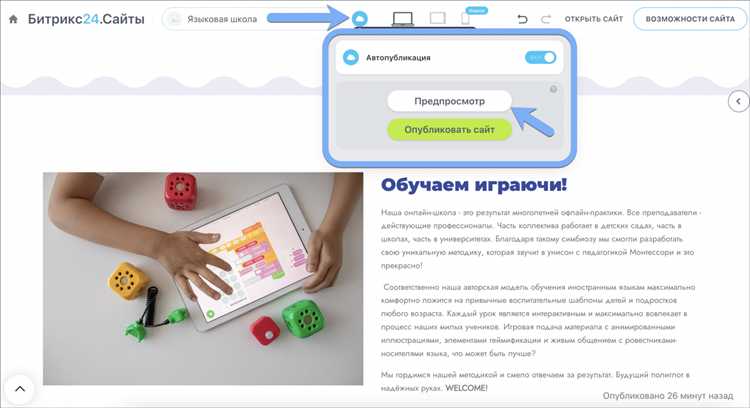
При установке рекламных блоков в проектах на 1С-Битрикс критично учитывать особенности системы кеширования. Если реклама статична – допустимо использовать стандартный компонент main.include с включённым кешем. Однако при динамической подгрузке, например, при ротации баннеров или персонализации, кеширование нужно отключать либо настраивать выборочно.
<?
$APPLICATION->ShowViewContent("adv_banner");
?>
Затем в шаблоне компонента или в init.php добавьте:
<?
$APPLICATION->AddViewContent("adv_banner", getBannerHtml());
function getBannerHtml() {
// Пример без кеширования
return '<div class="banner">' . getRandomBanner() . '</div>';
}
?>
Если необходимо кешировать на уровне PHP, используйте CPHPCache с минимальным временем жизни или ключами, зависящими от пользователя:
<?
$cache = new CPHPCache();
$cacheTime = 60;
$cacheId = 'banner_'.md5($USER->GetID());
$cachePath = '/banners/';
if ($cache->InitCache($cacheTime, $cacheId, $cachePath)) {
$vars = $cache->GetVars();
$bannerHtml = $vars['HTML'];
} elseif ($cache->StartDataCache()) {
$bannerHtml = getRandomBanner();
$cache->EndDataCache(['HTML' => $bannerHtml]);
}
echo '<div class="banner">' . $bannerHtml . '</div>';
?>
Избегайте вставки баннеров напрямую в кешируемые компоненты, если содержимое может отличаться между пользователями. Для размещения в шаблонах рекомендуется использовать зоны ShowViewContent в сочетании с AddViewContent, что позволяет отделить рекламную логику от основного контента и контролировать кеширование отдельно.
Для баннеров, подгружаемых асинхронно, используйте AJAX и компоненты с шаблоном без кеша, установив SET_TITLE и CACHE_TYPE в «N». Это исключает попадание рекламного кода в общий кеш страницы.
Создание пользовательских областей для гибкого размещения рекламы

В Битрикс пользовательские области создаются через административную панель в разделе «Настройки» → «Пользовательские области». Для каждой рекламной зоны следует определить уникальный идентификатор и четкое название, отражающее место размещения на сайте.
Для автоматизации можно создать отдельный PHP-файл с рекламным блоком и подключать его через IncludeComponent("bitrix:main.include", "", ["AREA_FILE_SHOW" => "file", "PATH" => "/path/to/ad_block.php"]). Это особенно удобно при использовании одинаковых баннеров на нескольких страницах.
Рекомендуется заранее согласовать размеры и форматы рекламных блоков, чтобы обеспечить адаптивность и избежать сдвигов макета. Для каждого блока создайте отдельную пользовательскую область, что упростит управление и тестирование рекламных кампаний.
Использование пользовательских областей позволяет быстро менять рекламные материалы без привлечения разработчиков и интегрировать различные рекламные сети, подгружая скрипты и коды непосредственно в админке.
Учет мобильной версии сайта при вставке рекламных материалов
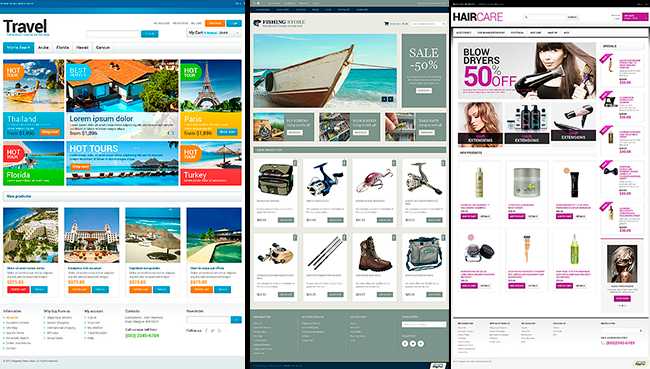
Для корректного отображения рекламных блоков на мобильных устройствах необходимо использовать адаптивные форматы объявлений. Битрикс поддерживает подключение рекламных блоков с использованием медиа-запросов CSS и специальных компонентов, учитывающих разрешение экрана. Например, внедрение рекламных скриптов внутри <div> с классами, которые меняют размеры и видимость блоков в зависимости от ширины экрана.
Рекомендуется создавать отдельные шаблоны рекламных блоков для мобильной и десктопной версии сайта, используя условные операторы в PHP и API Битрикс для определения типа устройства. Это позволяет загружать менее тяжелые и оптимизированные объявления на мобильных устройствах, сокращая время загрузки и снижая расход трафика.
Для корректного учета мобильной версии важно внедрять рекламные скрипты асинхронно, чтобы они не блокировали рендеринг страницы и не ухудшали пользовательский опыт. Также следует проверить, что рекламные блоки не перекрывают основное содержимое и не вызывают смещения элементов при загрузке, что критично на маленьких экранах.
При работе с AMP-страницами на Битрикс нужно использовать специфику AMP-форматов рекламных блоков, интегрируя их через встроенные компоненты и соблюдая ограничения AMP-валидации. Это обеспечит корректный показ рекламы и не приведет к ошибкам валидации.
Автоматическое определение типа устройства можно реализовать с помощью модуля MobileDetect или через встроенный метод CMain::IsMobile(). На основе результата выборочно подключайте соответствующий шаблон рекламного блока, чтобы обеспечить адаптивность и соответствие требованиям рекламных сетей.
Вопрос-ответ:
Каким образом можно добавить рекламный блок на сайт, построенный на Битрикс?
Для добавления рекламного блока в Битрикс необходимо воспользоваться встроенными возможностями компонента или добавить код блока вручную в шаблон сайта. Чаще всего для этого создают отдельный инфоблок с рекламными материалами или вставляют HTML/JS код в нужное место через визуальный редактор или редактирование шаблона. После этого можно настроить отображение блока, указав условия показа и место размещения.
Какие типы рекламных блоков поддерживаются в Битрикс и как их лучше использовать?
Битрикс позволяет размещать различные виды рекламных блоков: статические изображения, баннеры с ссылками, встроенные скрипты от рекламных сетей и адаптивные блоки. Выбор зависит от целей рекламы. Например, для простых акций подойдут баннеры, а для динамической рекламы — блоки с кодом от партнеров. Важно учитывать расположение блока, чтобы он был заметен, но не мешал пользовательскому опыту.
Как настроить показ рекламы только на определённых страницах сайта в Битрикс?
Для показа рекламных блоков на конкретных страницах можно использовать условия в шаблонах или компонентах. Например, в PHP-коде шаблона применяют проверки $_SERVER[‘REQUEST_URI’] или специальные методы API Битрикс, чтобы определить текущую страницу и вывести рекламный блок только при совпадении. Также можно создать отдельные инфоблоки и выводить их только там, где нужно, через вызов компонентов с параметрами фильтрации.
Какие меры можно принять, чтобы реклама не замедляла загрузку сайта на Битрикс?
Для минимизации влияния рекламных блоков на скорость загрузки стоит использовать асинхронную загрузку скриптов, оптимизировать размер изображений и кэшировать данные. Можно также размещать рекламу внизу страницы или использовать отложенную загрузку (lazy load). Важно проверять производительность с помощью инструментов анализа и корректировать способ интеграции рекламы, чтобы она не блокировала основной контент.
Можно ли интегрировать сторонние рекламные сети с сайтом на Битрикс, и как это сделать?
Да, интеграция сторонних рекламных сетей возможна и обычно выполняется через вставку предоставленного рекламным партнером кода (HTML/JS) в нужное место на сайте. В Битрикс это можно сделать через редактирование шаблона, компонента или инфоблока. Некоторые рекламные сети предлагают готовые модули для Битрикс, что упрощает процесс и обеспечивает дополнительную настройку через административную панель.